Táboa de contidos
O artigo mostrarache algúns pasos efectivos para exportar datos de PDF enchible a Excel. Se es un empresario ou un empresario, os PDF que se poden encher poden ser útiles para ti, xa que podes proporcionarllos ao teu futuro empregado ou cliente para obter a información necesaria. Ademais, os PDF que se poden encher teñen moitas outras aplicacións.
Neste artigo, teremos un formulario PDF onde un candidato pode encher algunhas información necesaria sobre el/ella. Representaremos este formulario nun ficheiro de Excel.
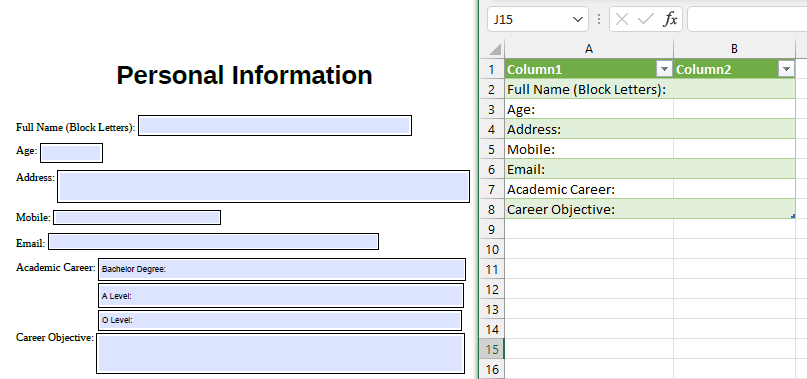
Descargar libro de prácticas
PDF enchible a Excel .pdfPDF enchible a Excel.xlsx
Pasos para exportar datos de PDF enchible a Excel
1. Exportar datos de PDF que se pode encher a Excel
A forma máis eficaz de exportar datos dun ficheiro PDF que se pode encher a un ficheiro de Excel é aplicar o Asistente para obter datos na pestana Datos . Isto converterá a información do ficheiro PDF nunha Táboa de Excel . Vexamos o procedemento a continuación.
Pasos:
- Primeiro, vai a Datos >> Obter datos >> Do ficheiro >> Do PDF
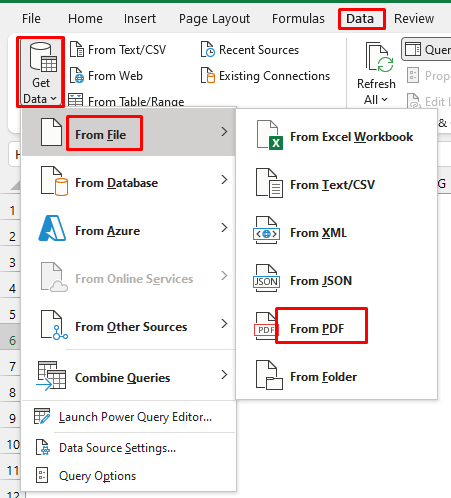
- O Aparecerá a xanela de importación de datos . Seleccione o ficheiro PDF que desexa importar ao seu Ficheiro de Excel . No meu caso, o nome do ficheiro é Fillable_Form .
- Fai clic en Importar . Asegúrate de seleccionar TodosFicheiros .
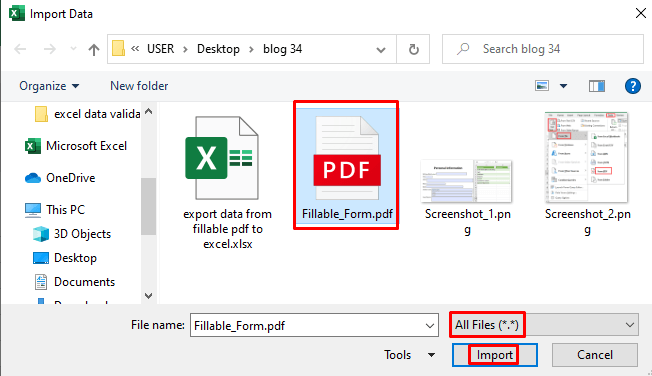
- Despois diso, verá a Xanela do navegador . Excel converterá o ficheiro PDF nunha táboa e nomeará a táboa Páxina001 por defecto. Polo tanto, seleccione Páxina001 e verá unha vista previa da táboa no lado dereito.
- Agora faga clic en Transformar datos se quere editar a táboa . En caso contrario, podes facer clic en Cargar , que che traerá a táboa nunha nova folla .
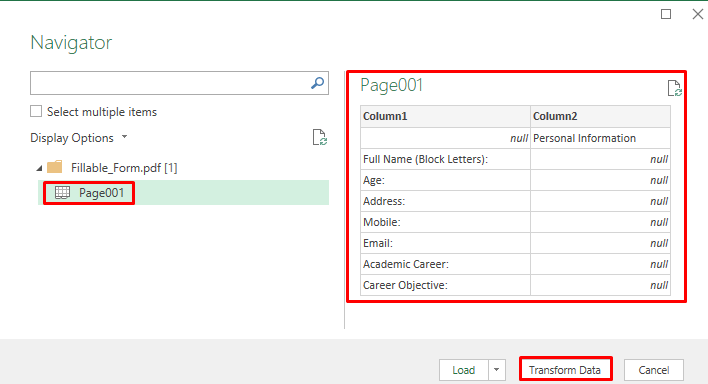
Esta operación levará estes datos a un Editor de consultas avanzadas .
Ler máis: Como extraer datos de PDF a Excel ( 4 formas adecuadas)
Lecturas similares
- Como extraer datos específicos de PDF a Excel usando VBA
- Extraer datos de varios ficheiros PDF a Excel (3 formas adecuadas)
- Como copiar de PDF a táboa de Excel (2 formas adecuadas)
- Como extraer datos de PDF a Excel usando VBA
2. Formatear a táboa de datos PDF que se pode encher en Excel
Aquí podes ver que a primeira fila da táboa non é necesaria. Entón, quero eliminar esta fila desta táboa . A continuación indícanse os pasos necesarios.
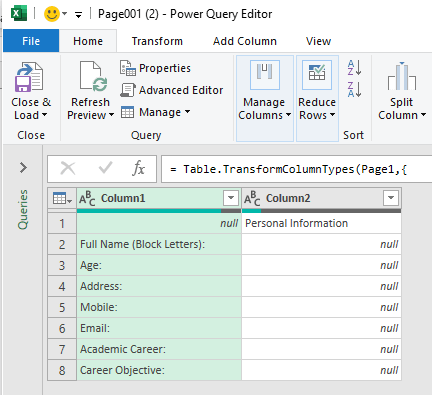
Pasos:
- Seleccione Reducir filas > > Eliminar filas >> Eliminar filas superiores .
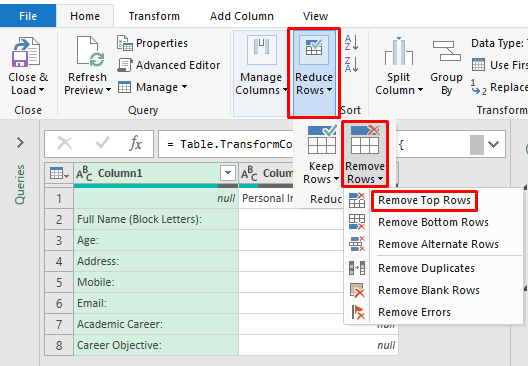
- Máis tarde verás unha xanela que che pregunta cantas filas dosuperior que quere eliminar. Neste caso, quero eliminar a 1ª fila , polo que escribín 1 na sección Número de filas e fixen clic en Aceptar .
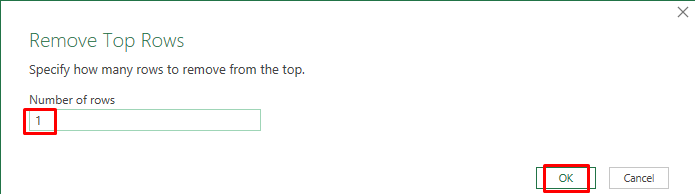
- Despois diso, verá a primeira fila eliminada da táboa . Queremos presentar esta táboa nunha folla de Excel . Entón seleccionei Pechar & Cargar .
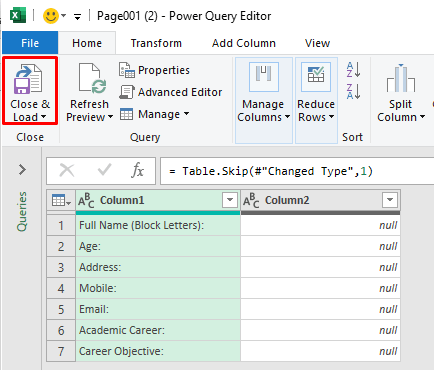
A execución desta operación levará estes datos a unha folla de Excel como táboa . Podes personalizalo segundo a túa conveniencia xa que algúns datos ou texto poden non aparecer no ficheiro de Excel.
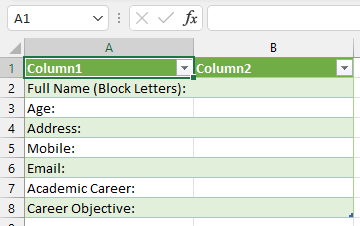
Así podes exportar os datos dun PDF que se pode encher Ficheiro nun Ficheiro de Excel .
Ler máis: Como converter PDF a Excel sen perder o formato (2 xeitos sinxelos)
Sección de práctica
Aquí ofrecémosche a captura de pantalla do ficheiro PDF que usamos neste artigo para que poidas facer un PDF enchible por ti mesmo e practica estes pasos.
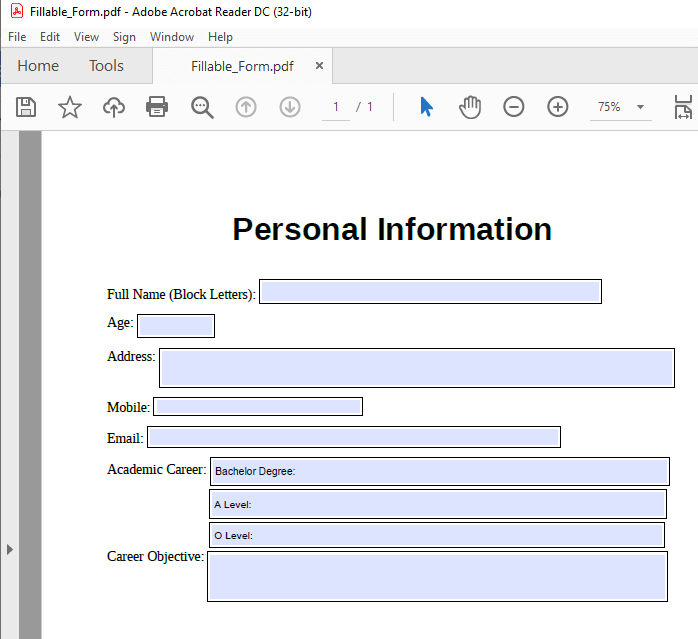
Cousas para recordar
Se tes Adobe Acrobat Pro versión, pode exportar datos directamente desde ela.
- Primeiro, cómpre abrir o ficheiro PDF que se pode encher con Adobe Acrobat Pro .
- A continuación, seleccione Ferramentas >> Formularios >> Máis opcións de formulario >> Combinar ficheiros de datos en follas de cálculo .
- Ao facelo, podes exportar todo o teu ficheiro PDF que se pode encher a ExcelFolla de cálculo .
Conclusión
Basta con dicir que podes conseguir a idea básica de como exportar datos desde PDF enchible a Excel despois de ler este artigo. Se tes algún comentario sobre este artigo, comparte a túa idea na caixa de comentarios. Isto axudarame a enriquecer o meu próximo artigo. Tamén podes visitar o noso sitio web ExcelWIKI para obter máis artigos.

